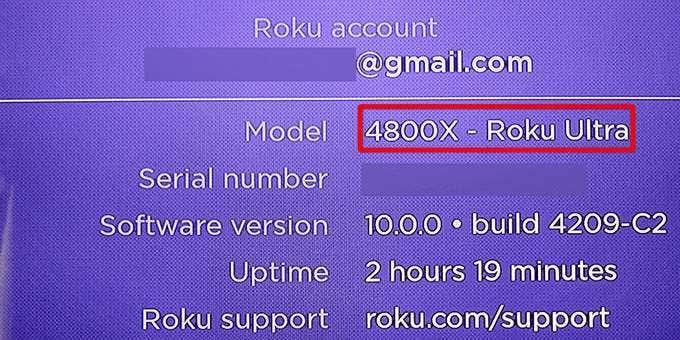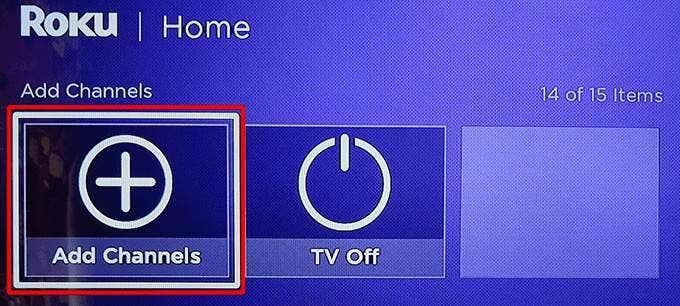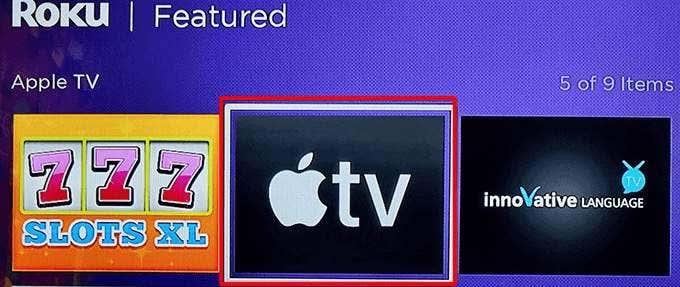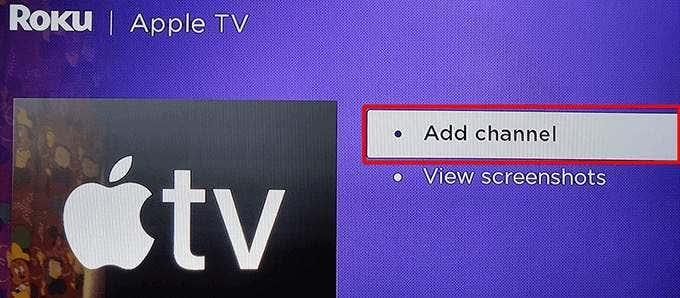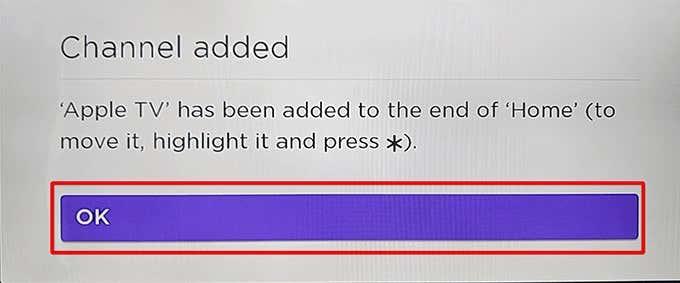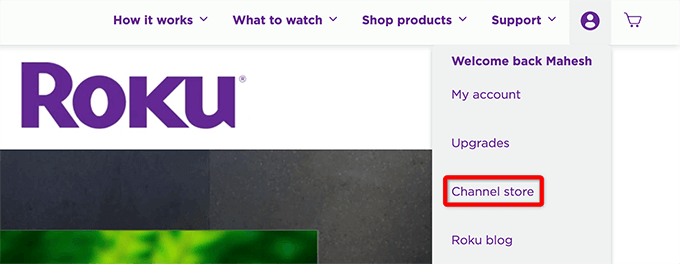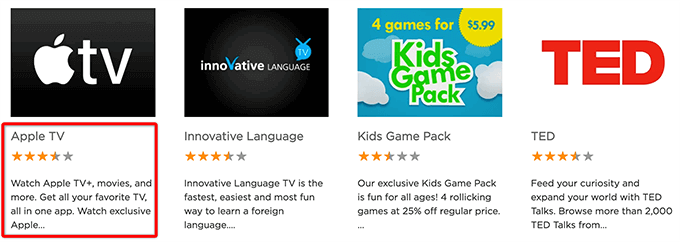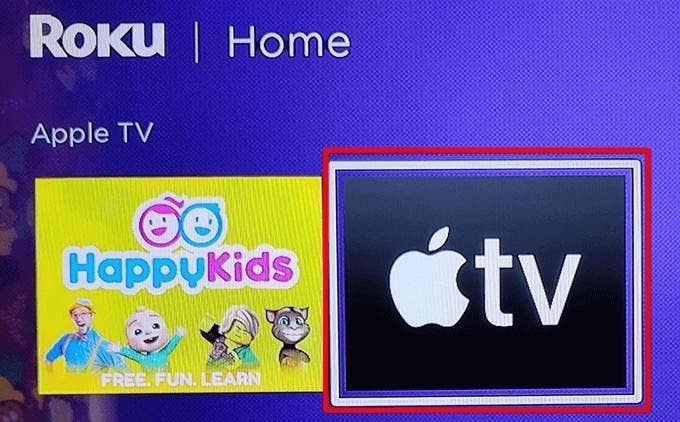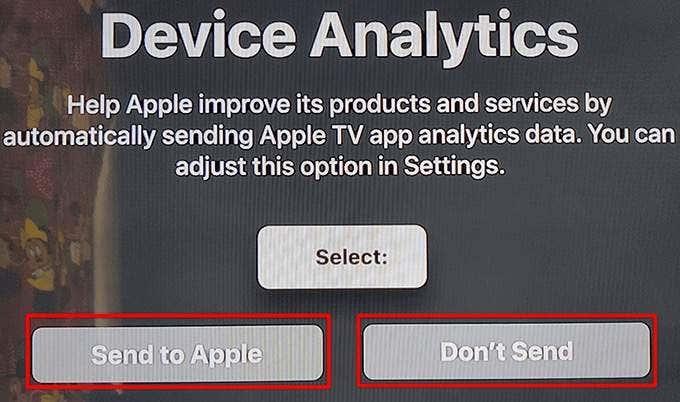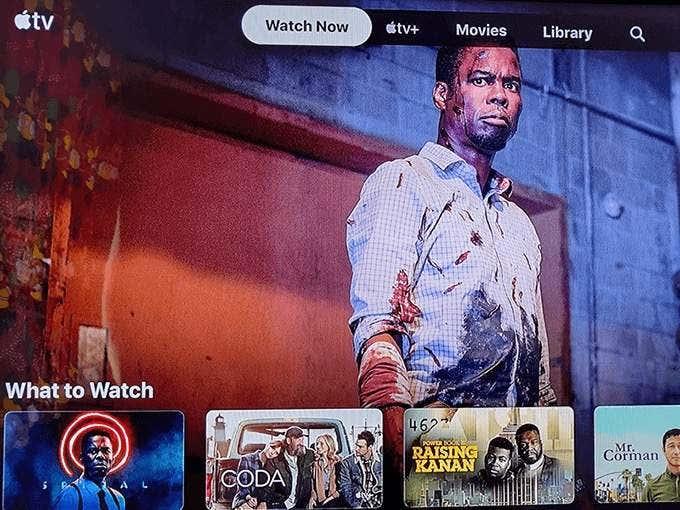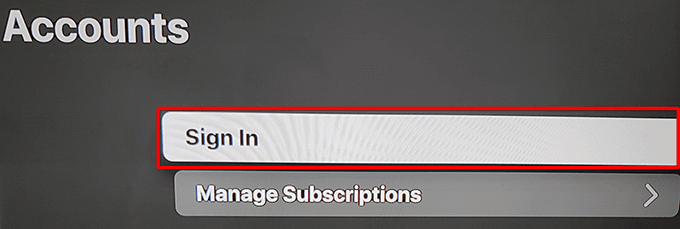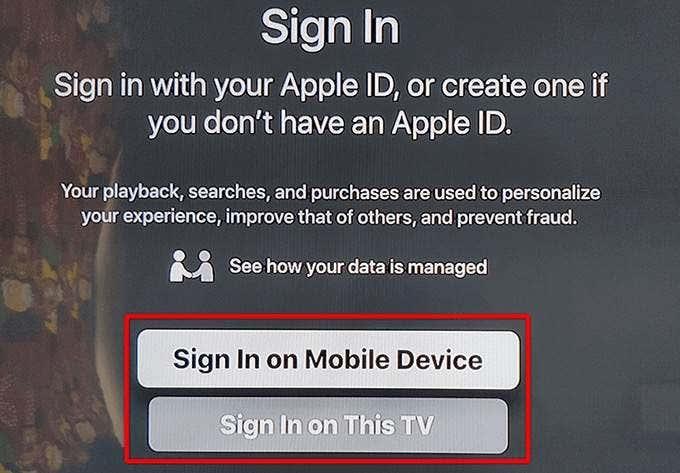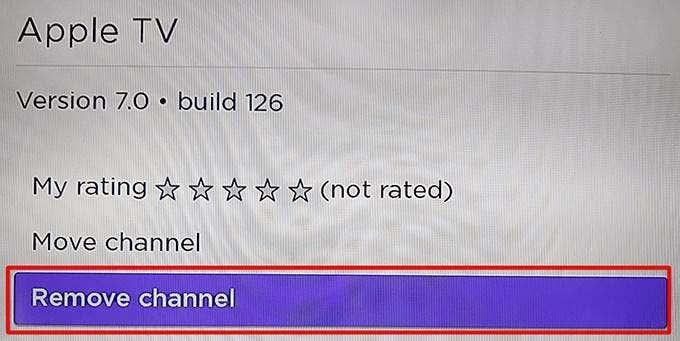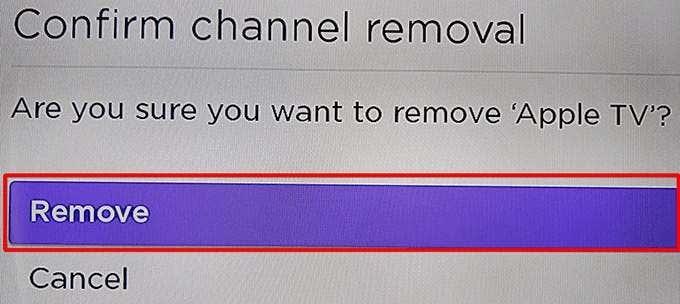Roku annab teile juurdepääsu mõnele maailma kõige populaarsemale voogedastusteenusele , sealhulgas Apple TV-le. Kui soovite vaadata Apple TV sisu, kuid teil pole Apple TV kasti, saate seda nüüd teha lihtsalt oma Roku seadmega.
Apple TV vaatamise alustamiseks Rokus on teil vaja Roku seadet, mis toetab seda voogedastusteenust. Seejärel tuleb lihtsalt oma seadmesse lisada sobiv kanal ja saate voogesitust alustada.

1. samm: kontrollige oma Roku ühilduvust Apple TV-ga
Kõik Roku seadmed ei tööta Apple TV-ga. Nii et kõigepealt uurige, kas teie Roku seade on üks toetatud seadmetest.
Leidke oma Roku mudelinumber, järgides neid samme:
- Minge oma Rokus menüüsse Seaded > Süsteem > Teave .
- Märkige ekraanil Teave väljal Mudel oma Roku mudelinumber .
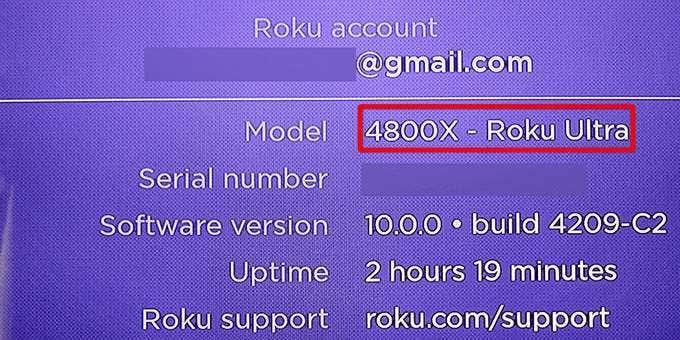
Allpool on Apple TV toetatud Roku seadmete loend. Võrrelge oma Roku mudelit nende mudelitega ja vaadake, kas teie mudel on üks toetatud mudelitest.
- Roku TV: 7000x, C000x, 8000x, A000x, 6000x
- Roku Streambar: 9102
- Roku Streambar Pro: 9101R2
- Roku Smart Soundbar: 9101
- Roku Smart Soundbar: 9100
- Roku Express: 3900, 3930
- Roku Express+ (pluss): 3910, 3931
- Roku Express 4K: 3900, 3940
- Roku Express 4K+ (pluss): 3910, 3941
- Roku HD: 3932
- Roku voogesituspulk: 3600, 3800
- Roku Streaming Stick+ (pluss): 3810, 3811
- Roku esilinastus: 3920, 4620
- Roku Premiere+ (pluss): 3921, 4630
- Roku Ultra: 4640, 4660, 4661, 4670, 4800
- Roku Ultra LT: 4662
- Roku 2: 4205, 4210
- Roku 3: 4200, 4230
Kui teie Roku mudelinumber ühtib ühega neist mudelitest, minge Apple TV seadmesse lisamiseks allolevatesse jaotistesse.
2. samm: lisage Rokule Apple TV kanal
Apple TV kanali Roku hankimiseks on kaks võimalust. Üks võimalus on lisada kanal oma Roku seadmest ise. Teine võimalus on lisada kanal Roku veebisaidilt. Näitame teile mõlemat meetodit.
1. Lisage Apple TV kanal Roku seadmest endast
Kui teil pole juurdepääsu arvutile või nutitelefonile, kasutage Apple TV kanali lisamiseks oma Roku seadet.
- Juurdepääs oma Roku põhiliidesele.
- Valige Avaleht , kerige alla ja valige Lisa kanaleid .
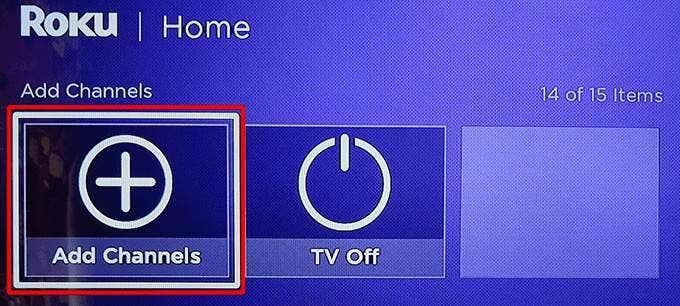
- Valige vasakpoolsetest kategooriatest Esiletõstetud ja paremal Apple TV .
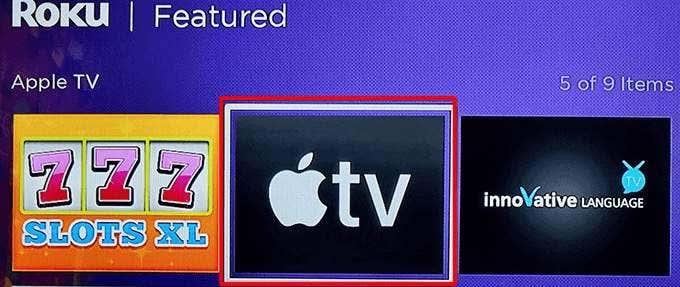
- Valige Apple TV ekraanil Lisa kanal .
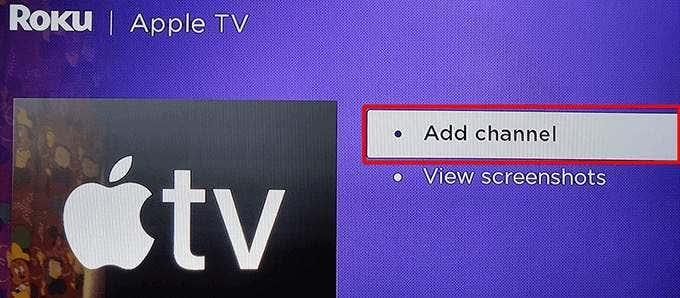
- Oodake, kuni Roku Apple TV kanali installib.
- Ilmub sõnumikast Kanal lisatud . Kasti sulgemiseks valige selles kastis OK .
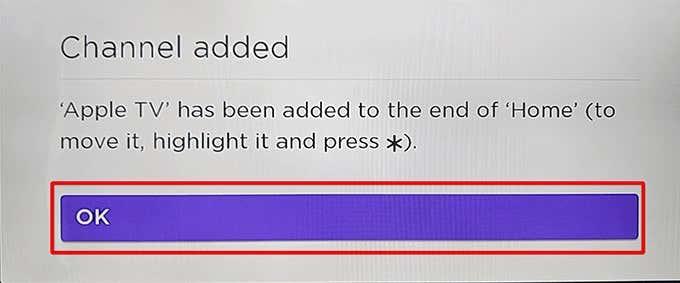
2. Lisage Roku veebisaidilt Apple TV kanal
Saate kasutada Roku veebisaiti oma seadmesse voogesituskanalite otsimiseks ja lisamiseks . See on ideaalne meetod, mida kasutada, kui kasutate juba arvutit.
- Avage oma arvutis veebibrauser ja minge Roku veebisaidile. Logige oma kontole sisse, kui te pole seda veel teinud.
- Valige paremast ülanurgast oma profiiliikoon ja valige Kanali pood .
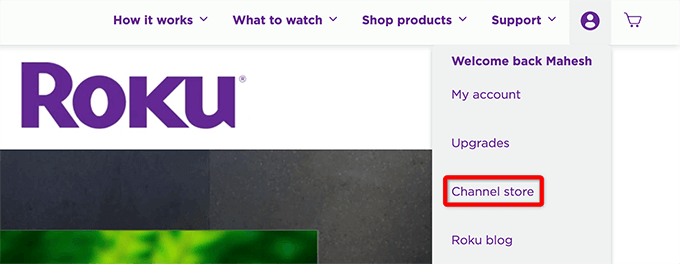
- Tehke lehe ülaosas valik Esiletõstetud ja seejärel valige kanalite loendist Apple TV .
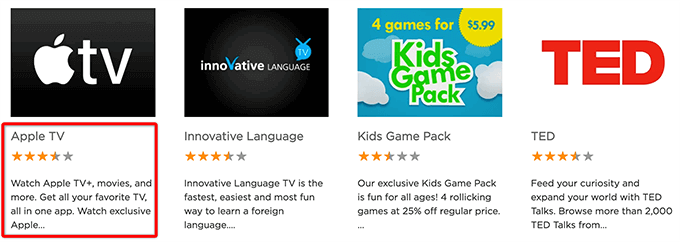
- Valige Apple TV ekraanil Lisa kanal .
- Kui sait palub teil oma Roku sisselogimisandmed uuesti sisestada, tehke seda ja jätkake.
- Kanali lisamise nupp peaks kanali lisamisel muutuma halliks.
3. samm: Apple TV konfigureerimine ja kasutamine Rokus
Olete Apple TV oma Roku seadmesse edukalt installinud. Nüüd, nagu iga teine kanal, saate seda äsja lisatud teenust kasutama hakata ja selle sisu tarbida.
- Käivitage äsja installitud Apple TV kanal, valides Roku põhiliideses Kodu ja seejärel Apple TV .
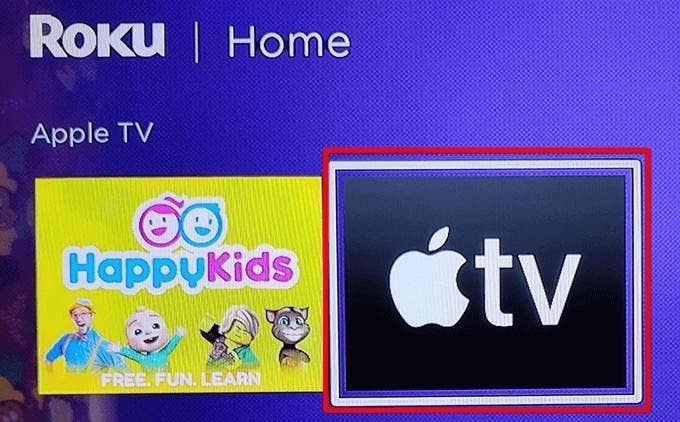
- Valige Apple TV ekraanil Alusta sirvimist .

- Avaneb seadmeanalüüsi leht. Siin valige, kas soovite saata oma rakendusest Apple'ile analüüsiandmeid.
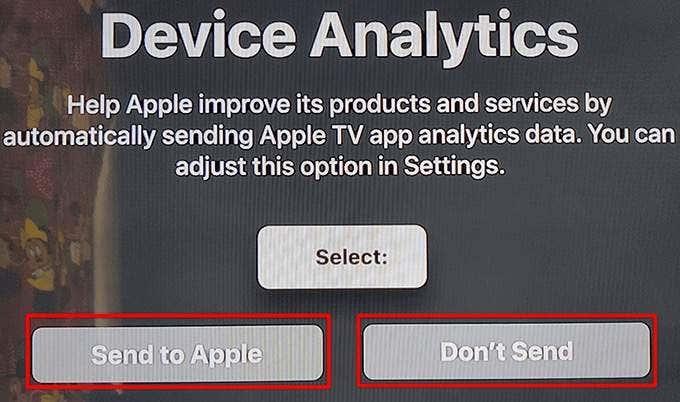
- Ilmuma peaks Apple TV põhiekraan. Siit saate oma lemmiksaateid otsida ja vaadata.
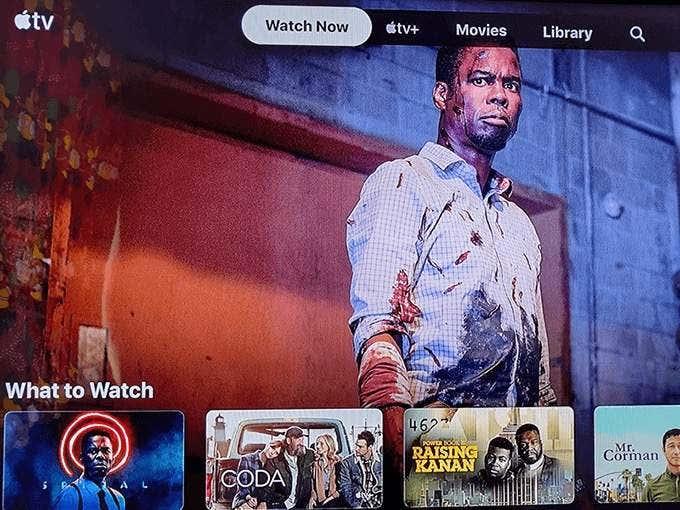
- Apple'i kontole sisselogimiseks valige ülaosas hammasrattaikoon ja seejärel Kontod > Logi sisse .
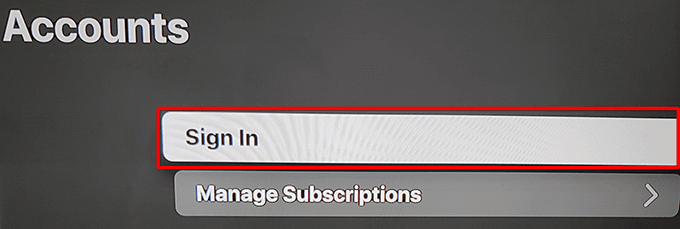
- Valige sisselogimiskuval sisselogimisviis . Saate sisse logida kas telefoni või Apple ID sisselogimismandaatide abil.
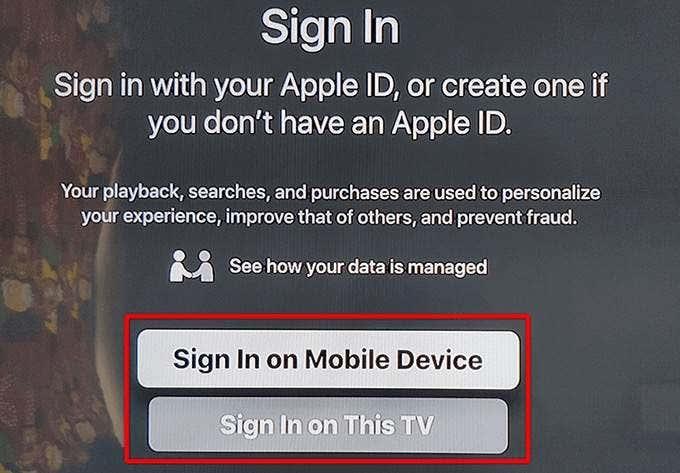
- Apple TV peaks nüüd kuvama teie konto jaoks isikupärastatud sisu.
Nüüd, kui Apple TV on teie Rokusse lisatud ja konfigureeritud, saate hakata vaatama oma lemmiksaateid ja -filme , mida see teenus pakub.
Eemaldage Apple TV Rokust
Kui te ei soovi enam Apple TV-d oma Rokus hoida, saate kanali kustutada ja see eemaldab juurdepääsu voogedastusteenusele. Tea, et kanali eemaldamine ei kustuta teie Apple'i kontot.
- Valige Avaleht ja seejärel tõstke oma Rokus esile Apple TV .
- Kui Apple TV on valitud, vajutage Roku kaugjuhtimispuldil tärninuppu (*) .
- Valige Apple TV menüüst Eemalda kanal .
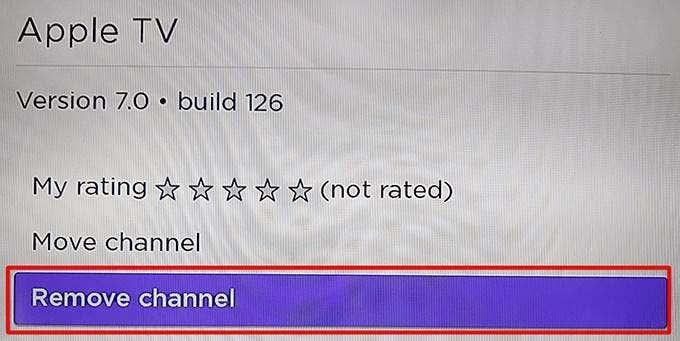
- Valige kanali eemaldamise kinnitamise viibas Eemalda .
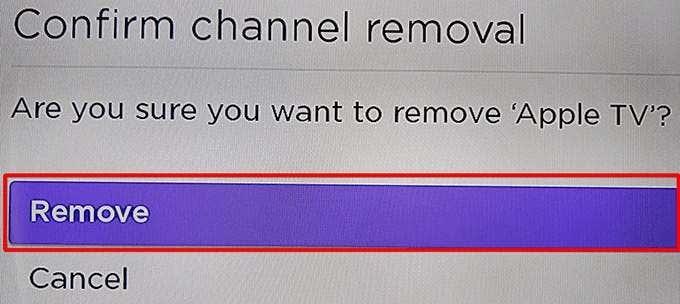
Apple TV on nüüd teie Rokust eemaldatud. Selle uuesti lisamiseks järgige Apple TV kanali lisamise varasemat protsessi.
Loodame, et see juhend aitab teil oma Roku seadmes juurdepääsu Apple TV lemmiksaadetele. Andke meile allolevates kommentaarides teada, millised saated teile selles voogedastusteenuses meeldivad.